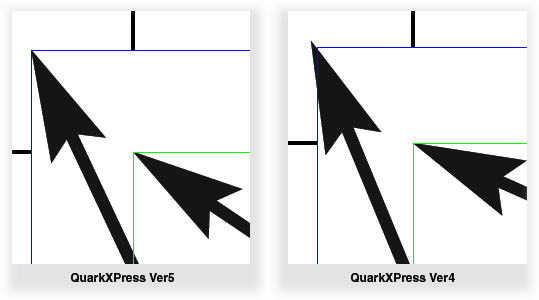出力の手引きWeb[第11版]
2008年04月23日 | InDesignCSのカラーマネジメント
P43の「Adobe Creative Suite 2/3でのカラーマネージメント」の部分に以下の解説を追加します。
「Adobe Creative Suite (1)でカラーマネジメント設定を使用する場合は、適正な設定でないとCMYKのカラー値が変換されるので注意が必要です。Adobe Creative Suite (1)では、必要がなければカラーマネジメントはOffでお使い下さい。」
これはAdobe Creative Suite (1)におけるカラーマネジメント機能に関して、その機能を正しく理解された上でお使いになられる事を(あまり用途はないと思いますが)禁止するものではありません。
また、Trueflow出力の手引き、およびこのWebページでは、DTPアプリケーションの全機能をフォローしている訳ではなく、何も書いていないからといって、注意事項がないわけではありません。
InDesign単体でのRGB運用はInDesign CS2以降が推奨です。
Illustratorも連携したRGB運用はIllustrator CS3以降が必要です。
→Trueflow出力の手引き 第11版 P2 「Trueflow推奨運用」参照
→Trueflow出力の手引き 第11版 P47 「II. Illustrator CS3によるRGB運用」参照

2008年04月22日 | オーバープリントを正しく理解する(3) - OPM
<ご注意>以下の解説は、通常のDTP出力において意識する必要はありません。OPMの概念は、PDFの技術情報の中でもかなり難解な部類であり、オーバープリントの挙動を完全に理解したい方向けの情報となります。
OPMに関しては、Trueflow出力の手引き 第11版のP26~P30に具体例を示して詳しく説明しています。ここでは理解を助けるための補足をしておきます。また、P27の図の誤記訂正も下記にあります。
■関連記事(あらかじめ読んでおいてください)
「Trueflow出力の手引き 第11版」P26~P30
「DeviceNを理解する」
「オーバープリントを正しく理解する」
「オーバープリントを正しく理解する(2) - DeviceNの影響」
■概要
・OPMとはOverPrint Modeの略で、その名の通り「オーバープリントの処理モード」を設定するための記述です。
・処理モードとしては、OnとOffの状態があり、それぞれ/OPM 1、/OPM 0と表記されます。
・通常のDTP環境下では常に/OPM 1を使用すべきです。
・この設定を変更する事で、一部のオーバープリントの挙動が変化します。
つまり以下の説明は全て「オーバープリントがOn」の場合の説明であり、ケヌキの場合と混同すると全く訳が分からなくなります。
■/OPM 1で期待通りの出力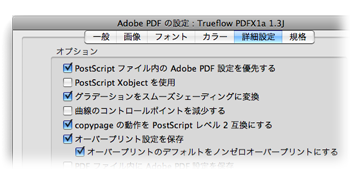
ここまでのオーバープリントの説明は、全て/OPM 1と定義された場合を前提としています。
IllustratorやInDesignのオーバープリントプレビューも/OPM 1での結果を表示します。
ドキュメント全体に対してのOPMの指定※として、唯一Acrobat Distillerで設定する事が可能ですが、その設定「オーバープリントのデフォルトをノンゼロオーバープリントにする」もはや日本語とは思えませんが…は常にOnである事が推奨されます。この設定が/OPM 1を示しています。
※PDFの規格としてはオブジェクトごとにOPMの指定が可能ですが、一般的なDTPアプリケーションで、その様な指定が出来るものは確認されていません。
■DeviceCMYKのオーバープリントの挙動を変えるOPM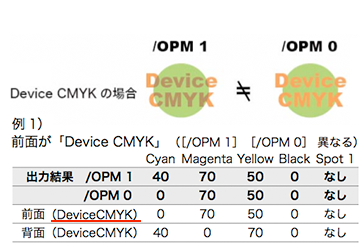
以前の記事「オーバープリントを正しく理解する(2) - DeviceNの影響」では、以下の様な説明をしました。
・DeviceCMYKは0%を「版の成分がない」
・DeviceNの0%指定は「0%の色がある」
とそれぞれ解釈され、合成されます。
この様に、DeviceNとDeviceCMYKでは0%の色値の扱いが異なります。
この挙動を変更するのがOPMであり、/OPM 0と定義されたオブジェクトは、DeviceCMYKであっても0%と指定された色を「0%の色がある」と理解し、DeviceNと同じようにその版の色を透過しません。
従って、OPMの設定が影響するのはDeviceCMYKのオブジェクトのみであり、DeviceNなど、他のカラースペースのオブジェクトはOPMの設定の影響を受けません。
「例1)」の「前面(Separation)」は「前面(DeviceCMYK)」の誤りです。
■本来の設定は/OPM 0だった
本来はPostScriptもPDFも、この/OPM 0の挙動を前提としていました。
なぜ、現在は/OPM 1の挙動が一般的になったのか、その経緯については、Trueflow出力の手引き 第11版 P28「本来のオーバープリントの動作」に説明してあります。

2008年04月21日 | なぜDeviceN形式を使用するのか?
DeviceNに関する技術情報をまとめます。
以前の記事
「QuarkXPress6以降は「DeviceN」で出力」
「InDesignにおける「DeviceN」は「色分解(In-RIP)」」
「DeviceNを理解する」
「オーバープリントを正しく理解する(2) - DeviceNの影響」
などの内容とも関係して、よく質問されるDeviceNの必要性について説明します。
■DTPアプリケーションで分版処理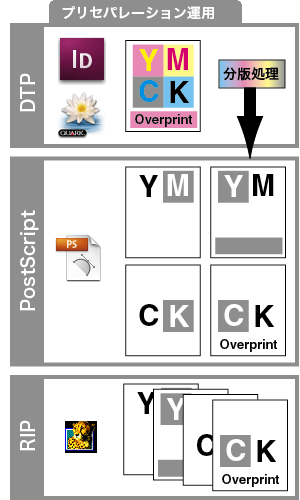
今となっては少数の環境でしか使われていませんが、DTPの初期の頃は右図の様にRIPの内部で分版するのではなく、DTPアプリケーションによって分版出力するのが一般的でした。これを「プリセパレーション」という人もいます。Trueflowでの「プリセパレーション運用」はメリットもなく推奨しません。
現在のDTPアプリケーションでも対応しており、InDesignでは(In-RIP)ではなく「色分解(InDesign)」でありQuarkXPressでは「色分解」という指定になります。
この場合、DTPアプリケーションから出力されるPostScriptは、C,M,Y,K(+特色版)の各々が、すでに分版処理された状態で記述されており、RIPとしては(CMYKデータなら)モノクロ4ページとして出力されます。
この様な処理の場合、出力されるPostScriptにはDeviceNの記述もオーバープリントの記述も必要ありませんでした。
例えば「墨ノセ」を表現する場合は、K版では文字を描画して、他の版ではその文字を「なかった事にして」描画をすれば、出力結果としては「墨ノセ」となります。ケヌキの場合は、他の版でもその文字を描画する事で、そこが白く抜けます。本来DeviceNが必要な、特色とプロセス版を混ぜた色も、特色版とプロセス版のそれぞれに、同じオブジェクトを記述するだけで表現できました。
これらの分版処理をDTPアプリケーションの内部で行う場合は、RIP側では「重なったオブジェクトをどう処理するか」という事を考える必要はありませんでした。
言い換えると、オーバープリントやDeviceNの記述とは「重なったオブジェクトをどう分版するか」という分版処理の方法を定義したものの一種であり、この様に既に分版されたデータでは、RIP側でもともと推奨ではありませんがオーバープリントの無視や特色の疑似色化などの処理を行う事もできません。
■In-RIPセパレーションに必要なDeviceN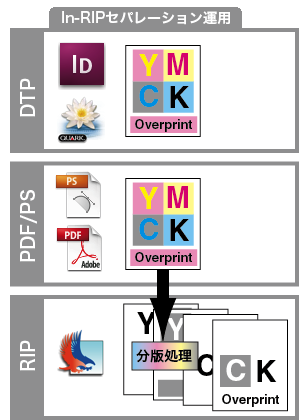
一般的には全ての版を一度に演算する方が、高速に処理できるというメリットもあり、PDFワークフローや、分版処理をサポートしたRIPに出力するPostScript運用では、全ての色を一つのデータで表現する必要が出てきました。
この事により、特色やオーバープリントの情報も正確にデータ上に表現する事が重要になってきましたが、DeviceCMYKでは特色を表現できません。Separation色空間を用いても、単色の特色しか表現できません。
DeviceNを使用する事で、全ての版の出力を考慮した「RIP分版が前提のデータ」を作成する事が可能になります。
DeviceN形式を必要とする「混合インキスウオッチ」を始めとするいくつかの機能の使用頻度は低いかも知れませんが、本当にそれらの機能を使っていないか、事前にデータ上でチェックする事は簡単ではありません。アプリケーションの持っている全ての機能をIn-RIPセパレーション運用で完全に出力するためには、DeviceN形式による記述が必須です。
以前の記事「オーバープリントプレビューを活用」では、DeviceN運用色分解(In-RIP)で出力する事を、Adobeの推奨である事を理由としていましたが、この様に技術的な裏付けもあるのです。
■コンポジットCMYKでIn-RIPセパレーション
しかし、In-RIPセパレーションをコンポジットCMYK出力で行われるケースが多い事も事実です。
確かに、出力側としてPostScript Level2は、DeviceNをサポートしていません。またDTPアプリケーションとしてもQuarkXPress3.3/4.1ではDeviceNをサポートしていません。
この様な条件下では、プリセパレーション運用を行うのがQuarkXPress3.3/4.1の本来の仕様ですが、そうも言ってられないのでIn-RIPセパレーションを行う場合、コンポジットCMYKで出力するしか方法がありませんでした。しかし以前の記事にある様に、コンポジットCMYK出力ではQuarkXPressの場合もInDesignの場合も制限があり、RIP内部で種々の工夫をしていくつかの制限Quarkの特色グラデーションなどは克服していましたが、全てが完全に出力できるわけではありません。
DeviceN出力はRIPとDTPアプリケーションの両方でサポートして始めて使えるものなので、進歩の過程では、この様な運用もあると思いますが、あくまでも過渡期の運用であると考えるべきです。
現在は、RIPもDTPアプリケーションもDeviceNをサポートしています。また必要に応じて適切にDeviceNが使われるPDFワークフローもあります。
道具の進化に伴って、運用も最適なものに変えていく事が重要です。
PostScript運用においては「色分解(In-RIP)」や「DeviceN」の出力を選択を推奨します。
PDF運用なら最初からIn-RIPセパレーション運用が前提で、DeviceNも自動的に使用されます。
・TrueflowではQuarkXPress 6のPDFダイレクト出力をサポートしていません。QuarkXPress 7(英語版)以降でサポートしています。
・InDesignやQuarkXPressのヘルプには「コンポジットCMYK」は特色の出力ができないカラープリンタ出力用である事が明記されています。
・問題になるのは、本当は「特色インキ」を使うつもりではないのに、間違って特色指定されているデータです。
・DeviceN形式はPostScript 3、およびPDF1.3形式以降でサポートされています。
・Separation色空間はPostScript Level2以降、およびPDF1.2形式以降でサポートされています。

2008年04月15日 | オーバープリントを正しく理解する(2) - DeviceNの影響
オーバープリントの続編であり、「DeviceNを理解する」の続編でもあります。
■複数の版の場合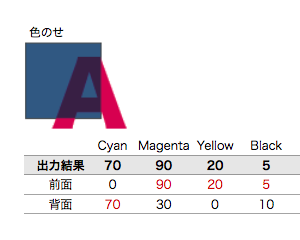
一つ前の記事「オーバープリントを正しく理解する」では、それぞれ単色の場合の例でした。
では、複数の色が、つまり「版」が混じっている場合のオーバープリントはどうなるのでしょうか?
例として、Trueflow出力の手引き 第11版のP15に「色のせ」として記述されています。
この図を見ても分かる様に「版」ごとに、前面、背面のどちらの値が見えるか判断し、合成されています。
また、この例では前面も背面もDeviceCMYKのオブジェクトです。一般的に、DeviceCMYKの場合は0%を「版の成分がない」と理解し合成されます。この例も、その様に合成されています。
■DeviceNならどうなる?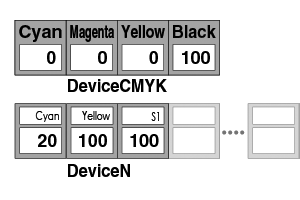
以前の記事「DeviceNを理解する」で、DeviceNでは必要な色にのみ色値を設定し、使わない色は「0%」ではなく「なし」で定義される、と説明しました。
つまり、DeviceNで色をオーバープリントする場合は、「なし」の状態を「版の成分がない」と解釈します。(下図の左側:Magentaは透過している)
そしてDeviceNで明示的に0%と指定された色は、DeviceCMYKとは異なり「0%の色がある」と解釈されオーバープリント処理の結果、その版の色は透過しません。(下図の右側:Magentaは透過していない)
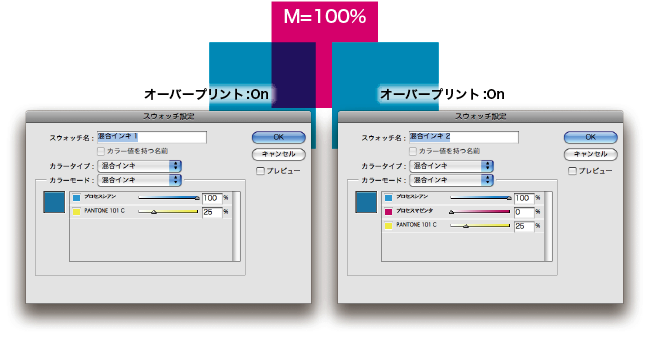
DeviceNで定義されたオブジェクトのオーバープリント処理は、0%と「なし」の状態を使い分ける事が可能になっていると言えます。用途があるかどうかは別にして…
DeviceNがどこで使われているか、編集時に意識する事はないと思いますが、InDesignCS以降なら「混合インキスウオッチ」、QuarkXPress6以降なら「Multi-Ink」で定義された色はDeviceNが使用されているはずです。
また、意外と忘れがちなのですが、全て「オーバープリントがOn」の場合の説明であり、ケヌキの場合と混同しないことが大切です。

2008年04月10日 | オーバープリントを正しく理解する
P15「オーバープリントとは」の補足です。
オーバープリントに関わるトラブルの事例をいくつか紹介してきました。
実は、複雑で難しいと思われている透明に関わるトラブルよりも、オーバープリントに関わるトラブルの方が多く発生しています。未だにIllustrator8が多く使われているからかも知れませんが…
オーバープリントの概念を正しく理解する事がトラブルの回避のためにも重要です。
墨版が版ズレになっても、下地が白く抜けないために墨ノセの処理が行われる事は、よく知られていますが、ここでは実例に基づいて説明します。
 ■ノセとケヌキ
■ノセとケヌキ
「ノセ」とも呼ばれるオーバープリントとは、その名の通り「重ねて印刷」する事です。
対して、オーバープリントOffの状態の事を「ケヌキあわせ」とも言います。
ケヌキの場合は下部のオブジェクトの上に、別のオブジェクトが重ねて配置された場合、無条件に下部のオブジェクトは上書きされ、その部分は何もなかった事になります。
オーバープリントがOnの場合は、下部のオブジェクトの上に上部のオブジェクトを「重ねて印刷」します。
右図の例では、下部にC=100%のオブジェクトに対して、文字が「重ねて印刷」されることにより、いわゆる「墨ノセ」になっていることを表しています。
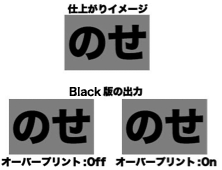 ■「版」に依存するオーバープリント
■「版」に依存するオーバープリント
この「墨ノセ」の例ですが、もし下部のオブジェクトがC=100%ではなく、K=50%の場合はどうなるのでしょうか。
上部に重なる文字もK版の100%なので、一つの版で合成される事になります。
したがって、同じ版が重なっている場合、オーバープリントがOnでもOffでも、同じ結果になります。そもそも同一の版なので「版ズレ」になるわけがありません
■まとめ
まとめると、オーバープリントとは「異なる版を重ねて印刷」し、「同一の版は上書き」する処理であると言えます。
別の解釈をすると、上部のオブジェクト(この例ではK=100%)に、下部のオブジェクト(この例ではC=100%)と同一の版の成分がない場合、その版は「重ねて印刷」する事になります。
この「版の成分がない」が次の記事につなぐキーワードです。
この様に、オーバープリントの処理は、常に「版」を意識した処理であると理解すると、いくつかの不具合の原因が把握しやすくなります。
[第11版] [オーバープリント] [FAQ] [解説追加] | 固定リンク|
2008年04月02日 | CS3ではオーバープリントの処理が違う
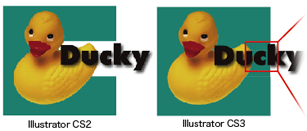 以前の記事「特色への透明効果」では、ダッキーの例で示した様に、オーバープリントの処理がIllustratorCS2とCS3で違う事を紹介しました。この問題はオーバープリントを正しく処理しないとPDF運用でも発生します。
以前の記事「特色への透明効果」では、ダッキーの例で示した様に、オーバープリントの処理がIllustratorCS2とCS3で違う事を紹介しました。この問題はオーバープリントを正しく処理しないとPDF運用でも発生します。
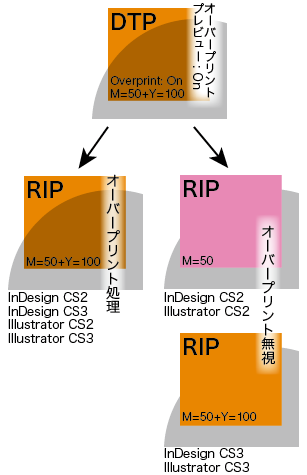 ■これもCS2とCS3で違う
■これもCS2とCS3で違う
PostScript運用で「色分解(In-RIP)」で発生する事例として「オーバープリントは取り込みで処理」で紹介した、オブジェクトが分割されて、RIPでオーバープリントを正しく処理しないと、オレンジがピンクになるという問題、これもCS3では、たとえRIPでオーバープリントを無視しても完全に正しい出力ではないものの、少なくともオレンジ色で出力することができるようです。推奨運用ではないので断定的には書きません。
これは、InDesignもIllustratorも、CS2では分割されオーバープリントでPostScript記述されますが、CS3では一つのオブジェクトのままオーバープリントでPostScript記述されるために、「目立つ間違い」から「目立ちにくい間違い」に改善されています。
■バージョンの統一が重要
注意が必要なのは、いくらInDesignCS3を使用しても、そのドキュメントで使用されるIllustratorEPSがCS2以前の物があれば、その部分だけは同じ問題が発生する、ということです。統一されていなければ、結局、全てチェックしないといけない、という事に変わりありません。
■「改善」ではあるが「完全」ではない
ここで忘れてはいけないのは、オーバープリントを正しく処理すれば、CS2もCS3も同じ結果が出るということと、CS3は確かに改善ではありますが、完全ではない、という事です。
制作時に正しくオーバープリントを指定すること、出力時にオーバープリントを正しく処理することだけが唯一の解決方法である事に変わりありません。

2008年03月25日 | オーバープリントプレビューを活用
前の記事で紹介したオレンジ色がピンク色に変わる事例の手順で、「Trueflowの設定を用いて」と説明していました。
実際には、このTrueflowの設定の一部を変更すれば、少なくともオレンジ色で出力する事はできます。他の出力が全て正しい訳ではありません。
■これは回避方法となるか?
それは以前の記事「InDesignにおける「DeviceN」は「色分解(In-RIP)」」で紹介した「色分解(In-RIP)」の設定を「コンポジットCMYK」に変更する事です。
この設定により、2つに分割されていたオブジェクトは1つのままM=50, Y=100の塗りとなるので、仮にRIP側でオーバープリントを無視して出力しても、オレンジ色で出力する事は可能の様です。断定的に書けないのはAdobeの推奨ではないからです。
■「色分解(In-RIP)」で出力する理由
InDesignのHelpでは以下の様な記述があり、Trueflowの様なRIPの場合、「コンポジットCMYK」の運用はAdobeの推奨ではない事を示しています。
「In-RIP での色分解をサポートしている RIPの PPD ファイル使用している場合は「色分解(In-RIP)」を選択します。」
つまり、以前の記事「InDesignにおける「DeviceN」は「色分解(In-RIP)」」で紹介した、いくつかの制限事項は、現時点で明確になっている項目に過ぎません。推奨ではない運用を行った場合の注意事項は明確になっていません。
正式な検証を経て、注意事項も明確になっている「色分解(In-RIP)」で出力すべきです。
■RIP側でのオーバープリント処理
その上で、Trueflowでのオーバープリントの取り込みの設定を決める必要がありますが、それは以下のどちらかを選択する事を意味しています。
a) オーバープリントを無視する事で、かなり低い確率で間違ったデータが救えるかも知れないが、かなり高い確率で正しいデータが間違って出力されてしまう事。
b) オーバープリントを正確に処理する事で、正しいデータは正しく、間違っているデータは間違ったまま出力する事。
また、a)の場合はトラブルをメーカーに報告しても、「データが間違っています」という回答になってしまいます。それ以上のサポートは技術的に困難です。
b)の場合は、間違ったデータを事前にチェックする事が可能です。
■オーバープリントプレビューの活用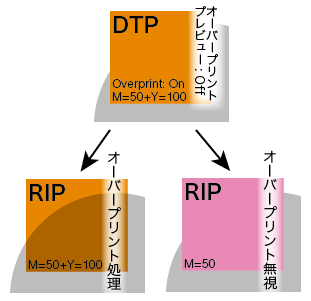
右図の様にオーバープリントプレビューがOffの状態では、本来の出力結果を確認する事はできません。制作の段階からオーバープリントプレビューを活用したチェックを行う事が重要です。
左図の例では、オーバープリントプレビューがOnの場合は、左側のRIP処理結果と同じ表示になります。
オーバープリントを無視する場合の処理結果は、オーバープリントプレビューで正確に確認する事はできません。
実際のデータ入稿においては、チェックしきれないほどのEPSが貼り込まれていたり、時間的な制約で、チェックが困難なケースもあると思いますが、これらの注意事項を熟知し、ポイントとなる部分を予測した上で、オーバープリントプレビューを活用してチェックする事で、一度間違ってからやり直すよりも、結果的に短時間で正確な出力が得られます。

2008年03月24日 | オーバープリントは取り込みで処理
最近のDTPアプリケーション、特にAdobe Creative Suite系のアプリケーションでは、RIP側でオーバープリントを正しく処理する事が重要です。以下はTrueflowでオーバープリントを正しく処理する設定をしているウインドウです
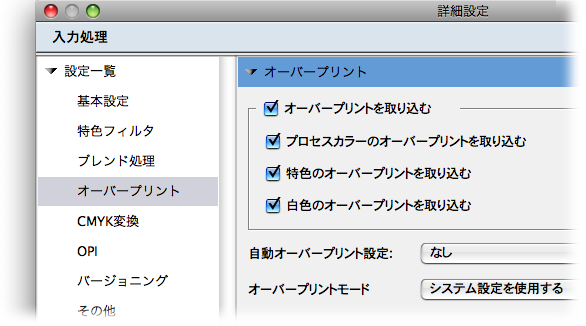
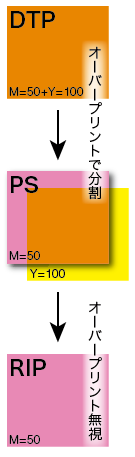 DTPアプリケーション側で明示的に指示していない箇所にも、自動的(無意識)にオーバープリントが設定される事例がTrueflow出力の手引き 第11版P21に記載されています。
DTPアプリケーション側で明示的に指示していない箇所にも、自動的(無意識)にオーバープリントが設定される事例がTrueflow出力の手引き 第11版P21に記載されています。
ここで紹介されている「プロセスカラーの掛け合わせが、複数の図形のオーバープリントとしてPSに記述される」という症状の具体例について紹介します。
右図の例では、RIP側でオーバープリントを取り込まない為に、オレンジ色がピンク色に変わってしまう事例を表しています。
■再現手順
1) DTPアプリケーション側でM=50, Y=100の塗りを設定します。この図形には(間違って不要な)オーバープリントが設定されています。
2) Trueflowの設定を用いてPostScriptで出力します。この時点で2つの図形がオーバープリントで重なって出力されます。
3) RIP側でオーバープリントを無視して出力すると、2つの図形の下側が出力されず、上の図形のみが出力され、ピンク色(M=50%)として出力されます。
■解決方法
Trueflow側でオーバープリントを正しく処理すれば、指定通りオレンジ色で出力されます。
これは一例ですが、これ以外でもDTPアプリケーション側では、「RIP側でオーバープリントが正しく処理される前提」でデータ出力する事があります。
データ制作側から見ると、RIP側でオーバープリントが正しく処理される、ということはDTPアプリケーション側でもオーバープリントを正しく設定する必要があると言えます。
DTPアプリケーションでのオーバープリントプレビューを活用して事前にチェックする事が重要です。
また、PDFワークフローの場合は、出力側としても、Acrobatを用いてオーバープリントプレビューで確認する事ができます。
この問題はPostScript運用の場合のみ発生し、ダイレクトPDF出力の場合は発生しませんが、ダイレクトPDF出力の場合でも、オーバープリントを正しく処理しないとトラブルになるケースがあります。

2008年03月11日 | DeviceNを理解する
以前の記事「QuarkXPress6以降は「DeviceN」で出力」や「InDesignにおける「DeviceN」は「色分解(In-RIP)」」で、DeviceNで出力という説明をしています。
DeviceNとは、PostScriptやPDFにおけるデバイス色空間の一つで、PostScript 3およびPDF1.3以降からサポートされています。
P41にはDeviceNの定義として「4色を超える多色カラーや(DuoToneを含む)マルチトーンカラーが指定できる」とありますが、もう少し具体的に解説します。
■DeviceCMYKとの比較
他のデバイス色空間として代表的なDeviceCMYKとの違いを理解する事でDeviceNの特徴が見えてきます。
DeviceCMYKでは、必ず4色の色値を指定する必要があります。墨ベタの場合も簡単に表現すると「CMYK=0,0,0,100」という指定になります。つまり明示的に使わない色も「0%」と指定する必要があります。
DeviceNで墨ベタを表現する場合はこれが「(特色)Black=100」という指定になり、予約語である「(特色)Black」はプロセスカラーのBlackと解釈されます。他の色の指定は必要ありません。概念的には、この場合CMYという色は「なし」となり、DeviceCMYKの場合の「0%」との概念の違いが、ほかの処理(オーバープリント - 詳しくは後日別の記事で)で重要になってきます。

■特色の表現とDeviceN
DeviceNの特徴としては特色の表現が自在である事も挙げられます。
もちろんDeviceCMYKでは特色を表現する事はできません。
特色「S1」をDeviceNで簡単に表現すると「(特色)S1=100」となります。
DeviceNでは、この様にプロセスカラーも特色も同じように表現し、色の名前が予約語かどうかで、それが特色かプロセスカラーかが決まります。
別の例として、金赤をDeviceCMYKで表現すると「CMYK=0,100,100,0」となりますが、DeviceNの場合は「(特色)Magenta,(特色)Yellow=100,100」となります。
DeviceNでは、それ以外にも「(特色)S1,(特色)Yellow=100,100」の様な、特色とプロセスカラーの掛け合わせや、複数の特色の掛け合わせ、4色を超える色の掛け合わせも自由自在です。別の色空間である、Separation色空間を使う事で特色を表現できますが、単色の特色しか表現できません。
これが、QuarkXPressでは「Multi-Ink」であり、InDesignCS以降では「混合インキスウォッチ」に相当します。
上図のDeviceNの色を「混合インキスウォッチ」で設定したダイアログを以下に示します。通常のカラースウォッチのダイアログと比較すると、DeviceNでは必要な色にのみ色値を設定し、使わない色は「0%」ではなく「なし」で定義される事がよく分かります。
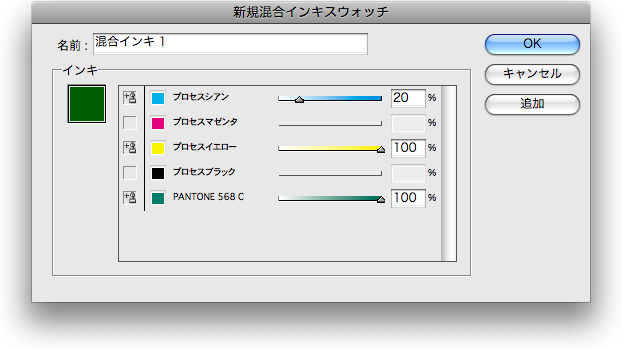
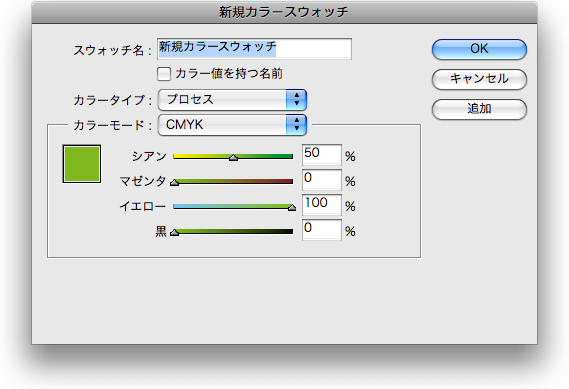
■定義可能な色数
DeviceNによる一つの色定義で使用可能な色数としては、PDF1.3では8色まで掛け合わせ可能で、PDF1.5で32色までに拡張されています。(プロセスカラー込みの数になります)
この色数はあくまでも「一つのオブジェクトの色指定で混ぜる色(インキ)の数」であり、ドキュメント全体で使用できる色数ではありません。

2008年02月29日 | QuarkXPress3.xや4.xのトンボ
P36の補足です。
QuarkXPress Ver3.xや4.xのトンボは信用してはいけません。最大で約1ポイント(約0.353 mm)の誤差があります。
以下のようにQuarkXPress Ver3.xや4.xで作成されたPostScript上では、トンボのオフセット値が整数値(単位ポイント)で表現されており、小数点以下は切り捨てられています。
QuarkXPress5(英語版)やQuarkXPress6以降では、小数点まで含んだ高精度な記述に変更されています。以下の「cutm」は別の場所で定義されています。
・QuarkXPress5以降の場合
1 36.555 36.362 878.445 631.638 4.051 3.858 910.949 664.142 24 cutm
・QuarkXPress3や4の場合
1 36 36 878 631 4 4 910 663 24 cutm